文章詳情頁
win10系統取消自動連接wifi的方法
瀏覽:2日期:2023-02-16 09:31:36
WiFi現如今已經成為當今生活中不可或缺的一部分,使用無線網絡連接可以方便用戶通過wifi網絡使電腦上網。可能很多朋友都遇到過這種情況,在你使用win10電腦連接網絡時路由器出現了故障,可能會暫時連接你好友的路由器,但是連完之后上面會有記錄,每次在有信號的情況下都會自動連接,想要連接自己的路由器需要手動切換才行,這樣一來勢必會變得非常的繁瑣;小編相信很多用戶都在尋找取消自動連接的方法,那么下面小編為大家帶來了相應的操作方法!
 方法步驟:
方法步驟:1、首先打開win10電腦,在桌面左下方找到并點擊【無線WiFi】圖標;
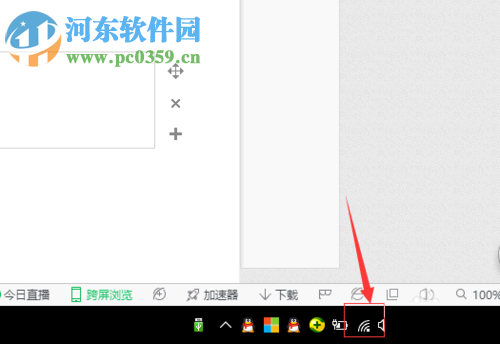
2、接下來會出現已連接網絡的小窗口,在其中選擇單擊【網絡設置】;
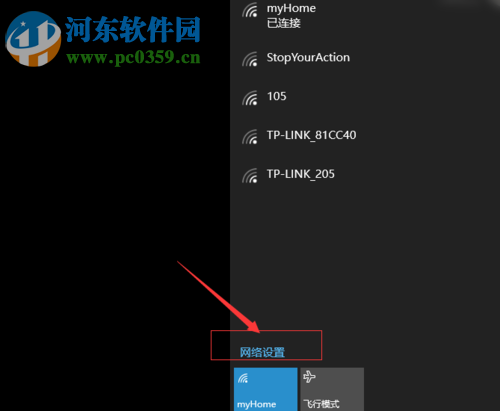
3、進入一個界面之后,在其左側找到【WLAN】設置,在右邊可以看到WLAN下的各項無線網絡;

4、鼠標在界面中往下拖動,找到【管理已知網絡】即可;
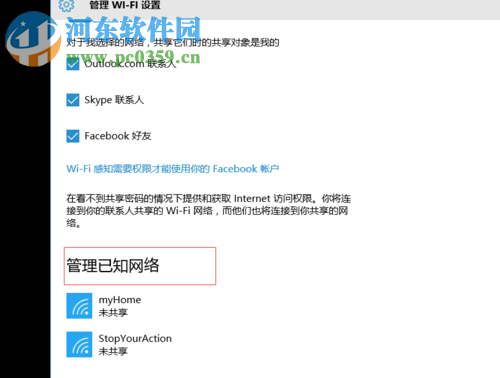
5、在下面的找到你需要取消自動連接的網絡,然后選擇右下方的【忘記】按鈕;
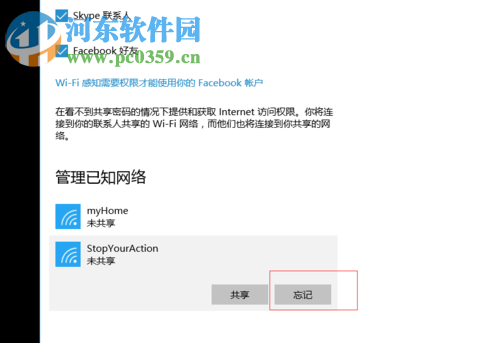
6、當然,你要重新連接到自己的網絡時,只需要在輸入網絡安全密鑰下輸入密碼就可以了。
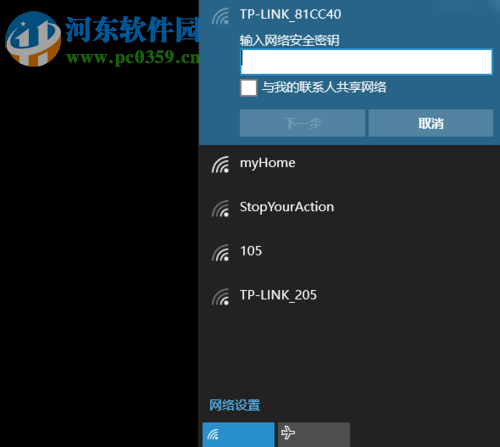
以上就是取消win10系統wifi自動連接的方法,遇到同樣問題的小伙伴們可以根據上述的方法進行操作,希望此文章能夠解決用戶所遇到的問題!
相關文章:
1. Win10屏幕虛擬鍵盤過大該怎么解決?怎么調節Win10屏幕虛擬鍵盤過大2. win7電腦中寬帶連接錯誤1068詳細處理方法3. 緊跟Win8.1Update Win7IE11增企業模式4. Win10錄制視頻快捷鍵在哪更改?5. ThinkPad L380筆記本怎么安裝win10系統 安裝win10系統步驟說明6. win10企業版激活碼 Win10 10130企業版無法激活方法7. Win7旗艦版為什么調不了亮度?8. 如何關閉Win7電腦中的“Windows Update”下載更新?9. Win10藍屏代碼WHEA_UNCORRECTABLE_ERROR怎么解決?10. win11正版升級需要重裝嗎
排行榜

 網公網安備
網公網安備